𝗟𝗲𝗮𝗿𝗻𝘄𝗶𝘁𝗵𝗨𝗜 |CHUYỂN NỘI DUNG TỪ WORD SANG POWERPOINT
Làm Powerpoint tốn thời gian?
Gian nan đã có UI đây rồi!
Việc làm slides Powerpoint để thuyết trình về đề tài NCKH với nhiều bạn sinh viên có lẽ là một công việc vô cùng mệt mỏi và mất thời gian bởi tính chất của Powerpoint yêu cầu người dùng phải điều chỉnh nhiều thông tin khác nhau. Đặc biệt là nội dung cũng như là sắp xếp thông tin sao cho slides thể hiện rõ ràng thông tin người thuyết trình muốn truyền đạt.
Vậy nên hôm nay, chuyên mục #learnwithUI sẽ hướng dẫn các bạn cách để rút ngắn thời gian làm slide đi với thủ thuật chuyển nội dung từ Word sang Powerpoint nhanh chóng và hiệu quả!

1. Phân tầng nội dung trong Word trước khi chuyển đổi sang Powerpoint
Điều đầu tiên các bạn cần làm là phân tầng nội dung trước khi chuyển đổi sang Powerpoint. Với cách làm này, bố cục nội dung của bạn trong Powerpoint không chỉ rõ ràng, đẹp mà còn được sắp xếp rất nhanh và chuyên nghiệp.
Bước 1: Chọn View trên thanh Công cụ rồi chọn Outline.
Bước 2: Nhóm các phần mục tiêu đề, sau đó chọn Level phù hợp. Thực hiện nhóm hết toàn bộ phần văn bản cần chuyển sang Powerpoint. Sau khi nhóm xong, các bạn chọn Close Outline View để quay về giao diện mặc định.
Bước 3: Theo từng Level đã chọn, Word sẽ tự động căn chỉnh và thay đổi font chữ, màu sắc và kích cỡ. Các bạn cũng có thể thay đổi định dạng theo sở thích, phong cách cho phù hợp trước khi chuyển sang Powerpoint nhé.
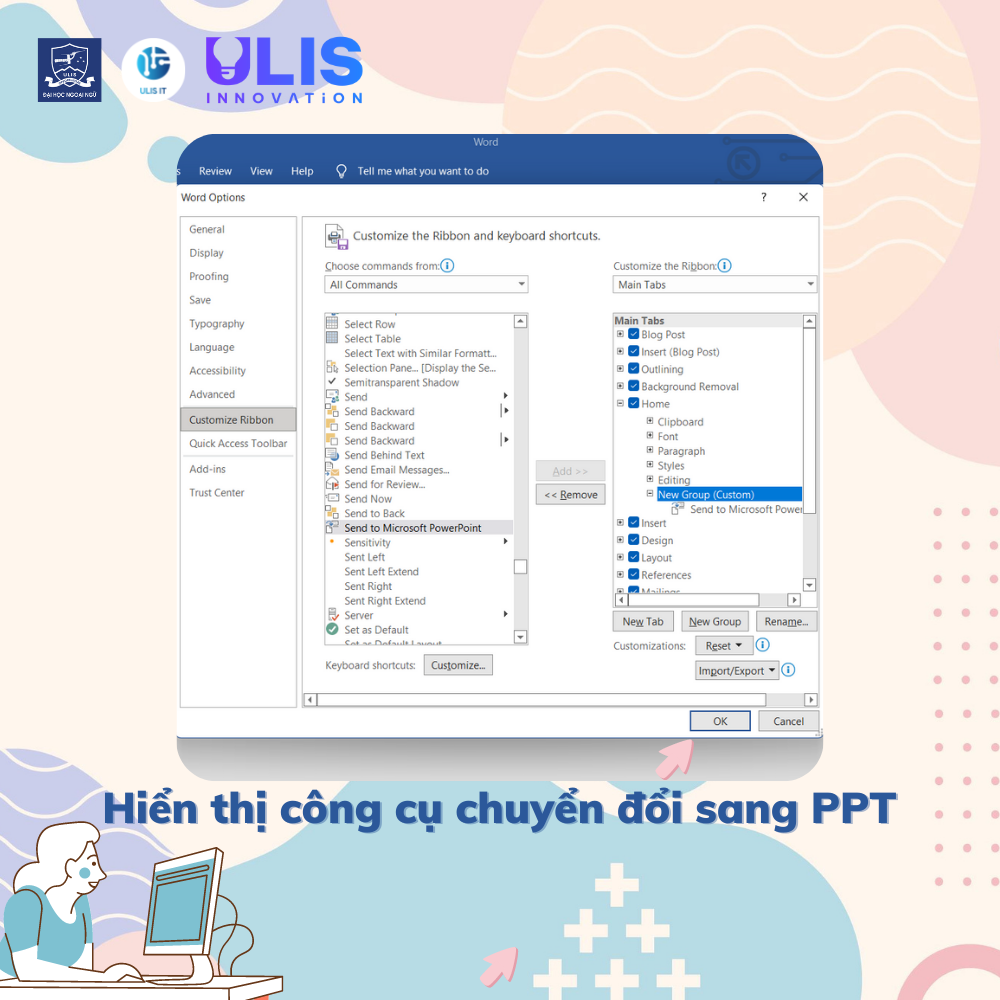
2. Hiển thị công cụ chuyển đổi sang Powerpoint
Sau khi hoàn thành việc căn chỉnh nội dung, các bạn cần thực hiện các bước sau đây để biểu tượng chuyển đổi xuất hiện trên thanh công cụ Quick Access Toolbar.
Bước 4: Chọn File trên thanh Công cụ
Bước 5: Chọn Option
Bước 6: Chọn Quick Access Toolbar
Bước 7: Ở mục Choose commands from chọn All Commands
Bước 8: Ấn S để tìm công cụ “Send to microsoft PowerPoint” rồi ấn “Add >>”
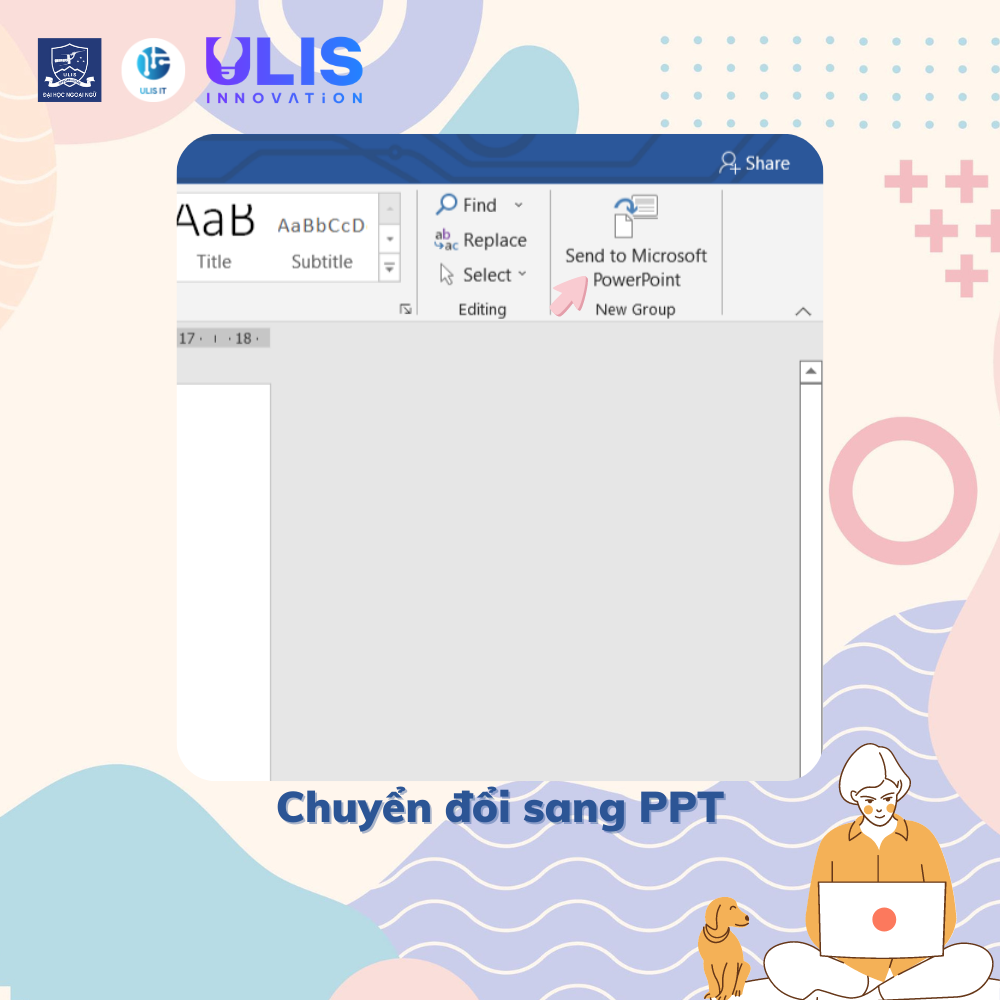
3. Chuyển đổi sang Powerpoint
Sau khi đã thực hiện xong các bước trên, biểu tượng chuyển đổi sẽ xuất hiện trên phần thanh Công cụ Quick Access Toolbar. Việc còn lại bạn cần làm chỉ là nhấn vào biểu tượng đó, và file Powerpoint có chứa nội dung sẽ xuất hiện.
#learnwithUI
#UlisInnovation
#UIxULISIT
—————————————
Trung tâm Đổi mới Sáng tạo, Trường Đại học Ngoại ngữ – ĐHQGHN
🌐 Facebook: fb.com/ulisinnovation
✉️ Email: fireproject.ulis@gmail.com

